Lokasi Cadangan iPhone untuk Mac & Windows

Jika Anda mencari lokasi file Cadangan iPhone Anda di sistem file komputer, maka Anda akan senang mengetahui bahwa mereka mudah ditemukan meskipun agak tersembunyi. Apakah Anda menggunakan Mac OS X atau Windows, proses pencadangan iPhone pada dasarnya sama; iTunes mencadangkan semua file iPhone, gambar, media, dan informasi identifier ke direktori tertentu di komputer, yang kemudian digunakan iTunes di masa depan untuk memulihkan dan menyinkronkan perangkat iOS.
Kami akan mengarahkan Anda ke lokasi direktori yang tepat dari file cadangan iPhone dan iPad pada Mac atau Windows… tetapi perhatikan bahwa Anda tidak boleh mengacaukan file cadangan iPhone ini kecuali Anda tahu apa yang Anda lakukan dan mengapa.
Perlu diingat direktori cadangan akan memiliki nama yang nampak dengan nama heksadesimal, tidak mengubah nama cadangan atau mungkin gagal di iTunes.
Lokasi Cadangan iPhone untuk Mac OS X
Di semua versi Mac OS X, file cadangan iPhone, iPad, dan iPod touch Anda dicadangkan dan disimpan di lokasi berikut:
~/Library/Application Support/MobileSync/Backup/
Simbol (~) menandakan direktori home Anda, yang merupakan tempat yang sama dengan semua dokumen pribadi Anda yang lain disimpan. Cara termudah untuk menggunakan OS X adalah dengan menekan pintasan keyboard Command + Shift + G dan menempelkan jalur direktori itu di layar Go To Folder.
Berikut ini tampilan direktori cadangan pada Mac:
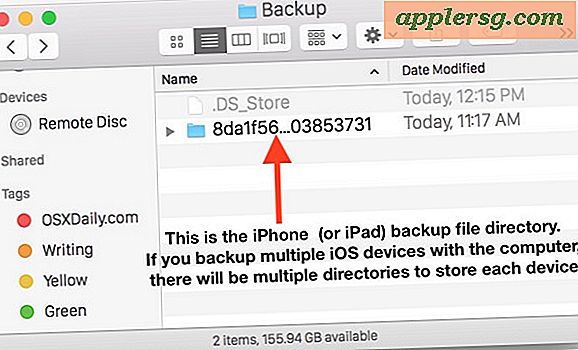
Lokasi Cadangan iPhone untuk Windows 10, Windows 8, Windows 7, XP, dan Vista
Berbagai versi Windows menyimpan lokasi iPhone dan iPad di lokasi yang sedikit berbeda, meskipun versi iTunes tidak masalah.
Windows 7 dan Windows Vista mencadangkan file iPhone ke sini:
C:\Users\user\AppData\Roaming\Apple Computer\MobileSync\Backup\
Windows 8, Windows 10 menyimpan file cadangan iPhone dan iPad di jalur direktori berikut:
\Users\YOURUSERNAME\AppData\Roaming\Apple Computer\MobileSync\Backup
Windows XP menyimpan semua file cadangan iPhone Anda di lokasi ini:
C:\Documents and Settings\user\Application Data\Apple Computer\MobileSync\Backup
Tentunya jika drive utama Anda bukan C: maka Anda harus mengubah itu, yang sama berlaku untuk 'pengguna', pastikan untuk mengganti dengan nama pengguna login Anda di Windows.
Berikut ini tampilan direktori cadangan iOS di Windows: 
Catatan untuk pengguna Windows : direktori Data Aplikasi dan AppData dan isinya (termasuk pencadangan iPhone) dianggap 'tersembunyi' sehingga Anda harus mengaktifkan 'Tampilkan file tersembunyi' dalam Windows Explorer sebelum Anda dapat melihat file.
iPhone Backup File & Directory Notes
Ada berbagai alasan yang Anda perlukan (atau ingin) akses ke file Cadangan iPhone, tetapi secara umum Anda harus dapat mengandalkan iTunes untuk menangani semua kebutuhan pemulihan dan cadangan iPhone Anda. Jika Anda tertarik untuk menyimpan salinan cadangan Anda sendiri, katakanlah untuk tujuan Jailbreaking, mengetahui lokasi cadangan iPhone berguna. Anda juga dapat membuat cadangan cadangan dengan menyalin folder ini.
Anda akan melihat bahwa file dalam direktori hampir semua nama yang tidak biasa dan acak, nama direktori biasanya heksadesimal dan acak, tampak seperti "97AAA051fBBBBff2b1f906577cbAAAAAAef7112" atau ffb541c48e97051fff2b1f906577cbef71123c4fb.mdbackup, ini semua dihasilkan secara otomatis. Beberapa perangkat akan memiliki beberapa direktori cadangan dengan file unik di masing-masing. Ada juga beberapa file xml di direktori yang memiliki informasi pengenal unik tentang iPhone, iPad, atau iPod touch Anda. Sekali lagi, jangan memodifikasi file-file ini jika Anda tidak tahu apa yang Anda lakukan karena Anda dapat merusak cadangan.
 Ini mungkin tidak perlu dikatakan, tetapi kecuali Anda tahu apa yang Anda lakukan, Anda tidak boleh mengedit file-file cadangan iPhone ini! Mengedit atau menghapus salah satu dari file-file ini dapat mengakibatkan backup yang tidak benar, salah bentuk, atau tidak dapat diandalkan, dan sejumlah masalah lainnya dengan iPhone Anda.
Ini mungkin tidak perlu dikatakan, tetapi kecuali Anda tahu apa yang Anda lakukan, Anda tidak boleh mengedit file-file cadangan iPhone ini! Mengedit atau menghapus salah satu dari file-file ini dapat mengakibatkan backup yang tidak benar, salah bentuk, atau tidak dapat diandalkan, dan sejumlah masalah lainnya dengan iPhone Anda.
Jika Anda mencari cara untuk mengakses file iPhone Anda melalui beberapa jenis aplikasi browser daripada Finder atau Windows Explorer, Anda dapat mencoba beberapa aplikasi di luar sana, tetapi banyak dari mereka yang dibuat buruk dalam pengalaman saya.
Artikel ini telah diperbarui pada 8 April 2015 oleh Paul Horowitz. Jika Anda memiliki pertanyaan atau komentar tentang di mana iTunes mencadangkan perangkat iOS Anda secara lokal, beri tahu kami!











